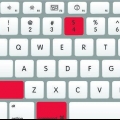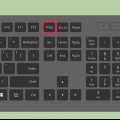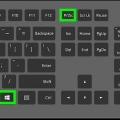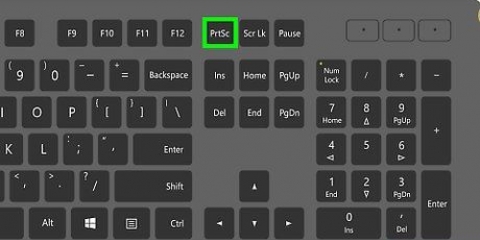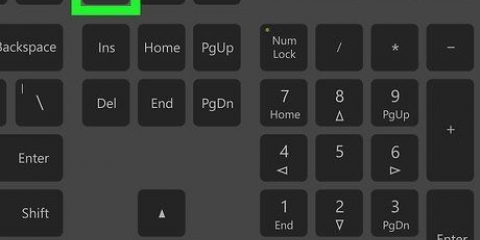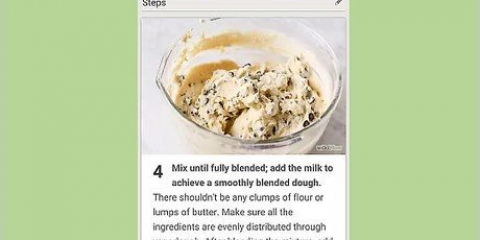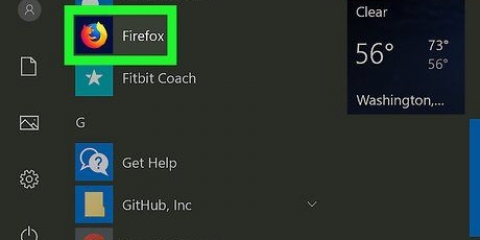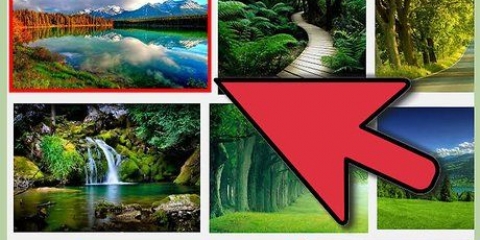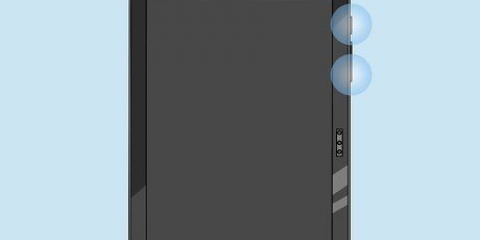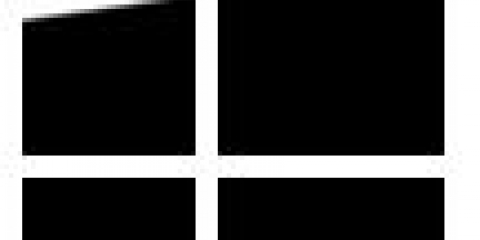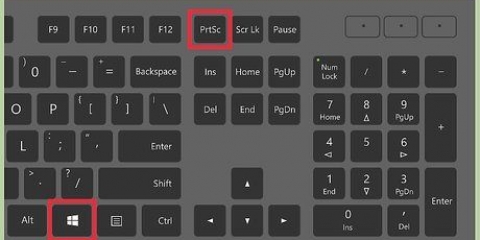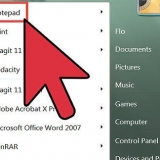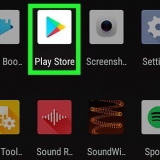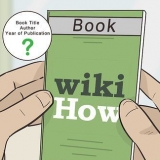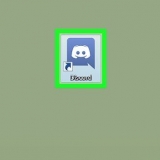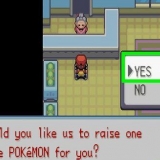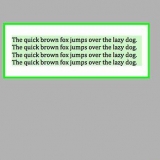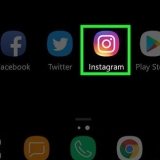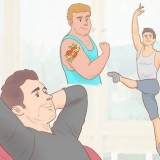Volle skermkiekie - Druk Print Screen. Dit sal `n momentopname van alles op die skerm neem en dit na die knipbord kopieer. Jy sal nie `n aanduiding kry dat die skermskoot geneem is nie.


Verf kan gevind word in die Toebehore-lêergids van jou Start-kieslys.
Druk Ctrl-V of klik Wysig en kies Plak om die skermskoot op `n leë doek te plak. Die doek sal outomaties die grootte verander om by die prent te pas.
Jy kan ook die skermskoot in `n word-dokument plak of dit in `n aanbieding gebruik.



Die Snipping Tool is reeds op Windows Vista, 7 en 8 geïnstalleer. Dit is nie beskikbaar in die Starter- of Basic-uitgawes, of Windows XP nie. 


Freeform – Laat jou toe om `n vorm met die muis te teken. Die binnekant van die vorm word as `n skermskoot gebruik.
Reghoekig - Dit is die verstekvorm, wat jy `n reghoekige vorm van arbitrêre grootte teken om `n skermskoot te neem.
Venster - Neem `n skermskoot van `n spesifieke venster, gelykstaande aan die kombinasie Alt-Prt Sc. Jy kan nou `n venster kies om te gebruik.
Volskerm - Neem `n skermskoot van die volle skerm, maar sluit nie die Snynutsding-venster in nie.





PNG is die verstekformaat vir Windows 7 en 8. Hoë kwaliteit, klein lêers en sonder om te veel van die kleur en skerpte van `n prent te verloor. JPG is die verstekformaat vir Windows Vista. Hierdie grootte lei tot kleiner lêers, maar die gevolglike grootte toon wel `n aansienlike afname in beeldkwaliteit tensy jy die laagste kompressie kies.
Neem 'n skermskoot op 'n dell
Om `n skermskoot te neem is `n handige vaardigheid as jy ooit hulp nodig het met `n program of om `n probleem op jou rekenaar op te los. Skermkiekies is `n momentopname van wat tans op die skerm is, wat jy dan aan tegniese ondersteuning kan wys. Om `n skermskoot met `n Dell-rekenaar te neem is baie maklik, en jy kan selfs skermkiekies van individuele smouse neem. Sien Stap 1 hieronder vir meer inligting.
Trappe
Deel 1 van 2: Neem skermkiekies

1. Vind die Print Screen-sleutel. Jy sal dit gewoonlik regs van die F12 vind. Op kleiner sleutelborde kan dit `n kombinasiesleutel wees. Indien wel, moet jy dalk die funksie sleutel of Fn sleutel klik.
- Die etiket op die sleutel kan sê "Print Screen", "PrtScn", "Print Scr", of een of ander variasie daarvan.


2. Neem die skermskoot. Jy kan `n skermskoot van die hele skerm of `n individuele venster neem. Die neem van `n skermskoot kopieer die prent na die knipbord. Alles wat jy voorheen gekopieer het, sal oorskryf word, en jy kan net een skermskoot op `n slag op die knipbord stoor.

As jy Windows 8 gebruik, druk Print Screen om die skermskoot direk na `n lêer te druk. Dit word gestoor in die Skermkiekies-lêergids in jou Prente-biblioteek. Jy hoef nie meer die prent te plak nie.
Neem `n skermskoot van `n venster - Kies die venster wat jy wil opneem. Met die venster aktief, hou die Alt-sleutel in en druk Print Screen.Dit sal `n momentopname van die aktiewe venster neem en dit in die knipbord plaas. Jy sal nie `n aanduiding kry dat die skermskoot geneem is nie.


3. Plak die skermskoot. Sodra die skermskoot geneem is, sal jy dit in `n program moet plak om dit te stoor. Die mees algemene metode is om Paint oop te maak en die nuwe prent daar te plak. Jy kan nou die prent wysig en stoor.




4. Stoor die skermskoot. Sodra jy die skermkiekie geplak het, kan jy dit stoor vir latere gebruik. Gebruik Paint om dit te stoor, kies PNG vir maksimum kwaliteit en minimum grootte.
Onderaan die veld waar jy die lêernaam kan invoer, kan jy die aftrekkieslys gebruik om `n lêertipe te kies. Die twee mees algemene skermskootlêertipes is PNG en JPG.

Deel 2 van 2: Die Snygereedskap

1. Maak die knipnutsding oop. Hierdie program gee jou die opsie om `n deel van jou skerm te kies om `n skermskoot te neem, in plaas van die beperkte keuse van die hele skerm of `n enkele venster. Jy kan ook ligte wysigings maak en daarmee kommentaar lewer.

Jy kan die knipnutsding vind in Bykomstighede in die Start-kieslys, of deur knipnutsding in die Windows 8-beginskerm te tik.


2. Kies die vorm wat jy wil hê. Jy het verskeie opsies vir die vorm van jou kiekie. Klik op die pyltjieknoppie langs Nuut om `n spesifieke vorm te kies:





3. Verander die grens. By verstek het elke snipe `n rooi rand. Jy kan dit verander met Opsies. Dit sal `n venster oopmaak waar jy die kleur van die rand kan verander.

4. Neem die skermskoot. Sodra jy die vorm en rand gedefinieer het, klik op Nuwe. Die skerm sal vervaag en jy kan die deel van die skerm kies waarvan jy `n momentopname wil neem. As jy die volle skerm gekies het, sal die skermskoot outomaties geneem word sodra jy op Nuut klik.

5. Lewer kommentaar en annoteer die skermskoot. Gebruik die Pen-nutsding om direk op die skermskoot te werk.
Die Erase-nutsding sal slegs die aantekeninge wat jy gemaak het, verwyder, nie die prent nie.


6. Stoor die skermskoot. Wanneer jy klaar is met redigering en annotasie, kan jy die prent stoor vir latere gebruik. Klik op die disketteikoon om die stoor-dialoog oop te maak. Gee die prent `n gerieflike naam en kies `n geskikte lêertipe.
Artikels oor die onderwerp "Neem 'n skermskoot op 'n dell"
Оцените, пожалуйста статью
Soortgelyk
Gewilde